Trimiterea faxurilor prin Internet
Pentru a trimite un fax către un computer sau către un alt dispozitiv care acceptă funcţia Fax prin Internet, specificaţi ca destinaţie o adresă de e-mail în loc de un număr de fax. Dacă trimiteţi un fax prin Internet către un computer, acesta este trimis ca o ataşare la e-mail în format TIFF. Şi în acelaşi mod în care trimiteţi un e-mail către un computer, puteţi specifica mai multe destinaţii şi puteţi specifica destinaţiile Cc şi Bcc.
1
Plasaţi documentele originale. Aşezarea documentelor originale
2
Selectaţi <Scanare> din ecranul Pornire. Ecranul Pornire
Dacă se afişează ecranul de autentificare, specificaţi numele de utilizator, parola şi serverul de autentificare. Conectarea pentru trimitere autorizată
3
Selectaţi <I-Fax> în ecranul Funcţii de bază pentru scanare. Ecranul cu funcţiile de bază pentru scanare
4
Specificaţi destinaţia.
Specificarea din Agendă
Specificarea de la numere de apelare codată
Introducerea directă a destinaţiilor
Specificarea destinaţiilor într-un server LDAP
Specificarea din Agendă
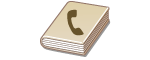 |
|
Agenda vă permite să specificaţi o destinaţie alegând-o dintr-o listă de destinaţii înregistrate sau căutând după nume pentru destinaţiile cu numele destinatarului.
|
 |
|
Trebuie să înregistraţi destinaţii în Agendă înainte de a folosi această funcţie. Înregistrarea destinaţiilor
|
1
Selectaţi <Agendă> din fila <Specif. destinaţie>.
2
Selectaţi <La>.
3
Selectaţi un index. Index
/b_dis2811.gif)
4
Bifaţi caseta de selectare pentru destinaţia dorită şi selectaţi <Aplicare>.
 |
|
Dacă se selectează o destinaţie din <Agendă> în ecranulPornire, se poate afişa ecranul Funcţii de bază pentru trimiterea faxurilor prin Internet în timp ce destinaţia selectată rămâne specificată.
|
Înapoi sus
Specificarea de la numere de apelare codată
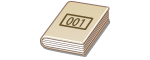 |
|
Numerele din trei cifre (numere de apelare codată) sunt atribuite adreselor din Agendă. Puteţi specifica o adresă introducând pur şi simplu numărul de apelare codată.
|
 |
|
Pentru a utiliza numerele de apelare codată, destinaţia trebuie să fie înregistrată în prealabil în Agendă. Înregistrarea destinaţiilor
|
1
Selectaţi <Apelare codată> din fila <Specif. destinaţie>.
2
Selectaţi <La>.
3
Introduceţi un număr din trei cifre.
Dacă aţi introdus o valoare incorectă, utilizaţi /b_key_clear18.gif) pentru a o şterge.
pentru a o şterge.
/b_key_clear18.gif) pentru a o şterge.
pentru a o şterge./b_dis118.gif)

Dacă apare un ecran pentru confirmare
Când <Confirm. la apelare codată TX> este setat la <Pornit>, un ecran este afişat care arată destinaţia şi numele pentru număr. (Pentru Apelare Grup, numele destinaţiei şi numărul de destinaţii sunt afişate.) Verificaţi conţinutul şi dacă totul este corect, selectaţi <OK>. Pentru a specifica o altă destinaţie, selectaţi <Revocare>, apoi reintroduceţi numărul de apelare codată format din trei cifre. Afişarea destinaţiilor în Agendă
Înapoi sus
Introducerea directă a destinaţiilor
Pentru o destinaţie care nu este înregistrată în Agendă, specificaţi-o introducând o adresă de fax prin Internet.
1
Selectaţi <Utilizare tastatură> din fila <Specif. destinaţie>.
2
Introduceţi adresa de fax prin Internet şi selectaţi <Aplicare>.
Referitor la modul de introducere a textului, consultaţi Introducerea textului.
Înapoi sus
Specificarea destinaţiilor într-un server LDAP
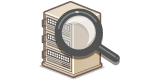 |
|
Dacă aveţi instalat un server LDAP în birou, puteţi specifica o destinaţie folosind informaţiile de utilizator din server. Accesaţi serverul LDAP prin intermediul aparatului pentru a căuta informaţiile de utilizator corespunzătoare şi specificaţi-le ca destinaţie.
|
 |
|
Înainte trebuie să specificaţi setările pentru conectare la un server LDAP. Înregistrarea serverelor LDAP
|
1
Selectaţi <Server LDAP> din fila <Specif. destinaţie>.
2
Selectaţi serverul LDAP pe care îl folosiţi.
3
Selectaţi condiţiile pentru informaţiile de utilizator care urmează a fi căutate.
Criteriile disponibile pentru căutarea destinaţiilor sunt nume, numere de fax, adrese de e-mail, nume de organizaţii şi departamente de organizaţii.
/b_dis127.gif)
4
Introduceţi şirul de caractere ţintă de căutare şi selectaţi <Aplicare>.
Referitor la modul de introducere a textului, consultaţi Introducerea textului.
Pentru a specifica mai multe criterii de căutare, repetaţi paşii 3 şi 4.
5
Selectaţi <Metodă căutare>.
6
Selectaţi condiţiile pentru afişarea rezultatelor căutării.
/b_dis139.gif)
<Se utiliz. toate cond. de mai jos>
Caută şi afişează utilizatorii care întrunesc criteriile de căutare specificate în paşii 3 şi 4.
Caută şi afişează utilizatorii care întrunesc criteriile de căutare specificate în paşii 3 şi 4.
<Se utiliz. unele cond. de mai jos>
Dacă se găsesc utilizatori care îndeplinesc chiar şi unul dintre criteriile specificate în paşii 3 şi 4, se afişează toţi utilizatorii respectivi.
Dacă se găsesc utilizatori care îndeplinesc chiar şi unul dintre criteriile specificate în paşii 3 şi 4, se afişează toţi utilizatorii respectivi.
7
Selectaţi <Start căutare>.
Se afişează utilizatorii care îndeplinesc criteriile de căutare.

Dacă se afişează ecranul de autentificare când selectaţi <Start căutare>, introduceţi numele de utilizator al aparatului şi parola înregistrate în serverul LDAP şi selectaţi <Aplicare>. Înregistrarea serverelor LDAP
8
Bifaţi caseta de selectare pentru utilizatorul pe care doriţi să îl specificaţi ca destinaţie şi selectaţi <Aplicare>.
Înapoi sus

Dacă se afişează un ecran pe care este specificată deja o destinaţie
Puteţi trimite doar către propria adresă de e-mail. Pentru a trimite către alte destinaţii, trebuie să configuraţi setările de autentificare pentru funcţia de trimitere, astfel încât transmiterea e-mailurilor să nu fie restricţionată. Contactaţi administratorul pentru detalii. Autentificarea serverului LDAP.
Specificarea destinaţiilor din înregistrările de transmitere
Puteţi reapela şi destinaţii folosite anterior. Reapelarea setărilor utilizate anterior pentru trimitere/salvare (Setări de reapelare)
5
Specificaţi mai multe destinaţii, inclusiv destinaţii Cc/Bcc, în funcţie de nevoie.
Selectaţi metoda folosită pentru a specifica destinaţiile în fila <Specif. destinaţie>, apoi specificaţi destinaţia.
/b_dis1213.gif)
Dacă aţi selectat <Server LDAP> sau <Destinaţia specificată voi fi eu>, destinaţia este specificată în câmpul <La>.
Adresele <Cc> şi <Bcc> pot fi selectate doar utilizând <Agendă> sau <Apelare codată>.
 Pentru a şterge destinaţii
Pentru a şterge destinaţii
Dacă aţi specificat mai multe destinaţii, puteţi şterge unele, dacă este necesar.
|
1
|
Selectaţi <Confirmare destinaţie>.
|
|
2
|
Bifaţi caseta de selectare pentru destinaţia care trebuie ştearsă şi selectaţi <Elimin. din Dest.>.
Dacă bifaţi caseta de selectare Grup, puteţi vizualiza destinaţiile înregistrate în grup selectând <Detalii>
/b_key_arrow_right.gif) <Destinaţie>. <Destinaţie>. |
|
3
|
Selectaţi <Da>.
|
6
Specificaţi setările de scanare după caz.
Pentru mai multe informaţii despre fiecare setare, consultaţi Trimiterea datelor prin e-mail/salvarea datelor într-un folder partajat sau pe un server FTP sau Scanarea clară.
7
Specificaţi subiectul, mesajul, adresa la care să se răspundă pentru e-mail, dacă este cazul.
/b_dis1214.gif)
 Pentru a specifica subiectul/mesajul
Pentru a specifica subiectul/mesajul
|
1
|
Selectaţi <Subiect/Mesaj> din fila <Trimitere setări>.
|
|
2
|
Selectaţi <Subiect>
|
|
3
|
Introduceţi subiectul şi selectaţi <Aplicare>.
|
|
4
|
Selectaţi <Mesaj>.
|
|
5
|
Introduceţi mesajul şi selectaţi <Aplicare>.
|
|
6
|
Selectaţi <Aplicare>.
|
 Pentru a specifica adresa la care să se răspundă
Pentru a specifica adresa la care să se răspundă
Specificaţi adresa de e-mail la care să se răspundă când doriţi să notificaţi destinatarul unei alte adrese de e-mail decât cea a aparatului ca adresă la care să se răspundă. Selectaţi adresa ţintă la care să se răspundă din destinaţiile înregistrate în Agendă şi specificaţi-o. Dacă nu a fost înregistrată destinaţia în Agendă, consultaţi Înregistrarea destinaţiilor.
|
1
|
Selectaţi <Răspuns către> din fila <Trimitere setări>.
|
|
2
|
Selectaţi <Specificare din agendă>.
|
|
3
|
Bifaţi caseta de selectare pentru adresa dorită la care să se răspundă şi selectaţi <Aplicare>.
 Adresa la care să se răspundă ce poate fi specificată este întotdeauna una dintre adresele de e-mail înregistrate în Agendă.
|
8
Selectaţi <Start>.
Dacă se afişează ecranul <Confirmare destinaţie>, verificaţi dacă destinaţia este corectă, apoi selectaţi <Start scanare>.
Începe scanarea documentului original.
Dacă doriţi să anulaţi, selectaţi <Revocare> /b_key_arrow_right.gif) <Da>. Anularea trimiterii faxului
<Da>. Anularea trimiterii faxului
/b_key_arrow_right.gif) <Da>. Anularea trimiterii faxului
<Da>. Anularea trimiterii faxului Când poziţionaţi documentele originale în alimentator la pasul 1
Când poziţionaţi documentele originale în alimentator la pasul 1
Când scanarea este finalizată, sunt trimise faxurile prin Internet.
 Când poziţionaţi documente originale pe suprafaţa de scanare la pasul 1
Când poziţionaţi documente originale pe suprafaţa de scanare la pasul 1
Când scanarea este finalizată, urmaţi procedurile de mai jos.
|
1
|
Dacă mai trebuie scanate şi alte pagini ale documentelor originale, puneţi următorul document original pe suprafaţa de scanare şi selectaţi <Scanare următor>.
Repetaţi acest pas până ce terminaţi de scanat toate paginile.
Dacă aveţi de scanat o singură pagină, treceţi la pasul următor.
|
|
2
|
Selectaţi <Start trimitere>.
Sunt trimise faxurile prin Internet.
|

Dacă se afişează ecranul <Autentificare SMTP>
Introduceţi numele de utilizator şi parola şi selectaţi <Aplicare>.
Dacă apare o eroare de trimitere
Notificările de erori sunt trimise uneori către adresa de e-mail setată în aparat. Dacă o lăsaţi aşa, ar putea avea ca rezultat o capacitate rămasă insuficientă a cutiei poştale în funcţie de serverul de e-mail. Se recomandă să goliţi periodic cutia poştală.
 Pentru a goli cutia poştală
Pentru a goli cutia poştală

La golirea cutiei poştale, toate e-mailurile din cutia poştală de pe server sunt şterse. Când specificaţi un cont de e-mail pe care îl folosiţi de obicei, trebuie să verificaţi mai întâi dacă orice e-mail din cutia poştală trebuie păstrat.
|
1
|
Porniţi Remote UI (IU la distanţă) şi conectaţi-vă în modul administrator de sistem. Pornirea caracteristicii Remote UI (IU la distanţă)
|
|
2
|
Faceţi clic pe [Settings/Registration] din pagina Portal. Ecranul Remote UI (IU la distanţă)
|
|
3
|
Selectaţi [TX Settings]
/b_key_arrow_right.gif) [Network Settings - E-Mail/I-Fax Settings]. [Network Settings - E-Mail/I-Fax Settings]. |
|
4
|
Faceţi clic pe [Clear] în [Clear Mail Box].
|
|
5
|
Citiţi mesajul care este afişat şi faceţi clic pe [OK].
E-mailul este şters din cutia poştală.
|
 |
|
Dacă doriţi să trimiteţi mereu cu aceleaşi setări: Modificarea setărilor implicite pentru funcţii
Dacă doriţi să înregistraţi o combinaţie de setări pe care să o folosiţi când este nevoie: Înregistrarea setărilor utilizate în mod frecvent
Dacă doriţi să specificaţi numele expeditorului faxului prin Internet: <Înregistrare nume unitate>
|